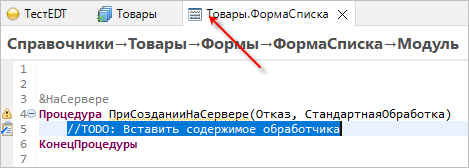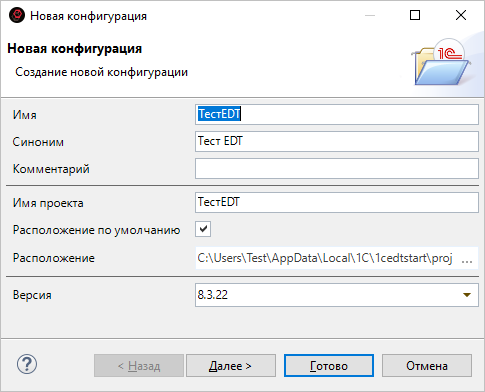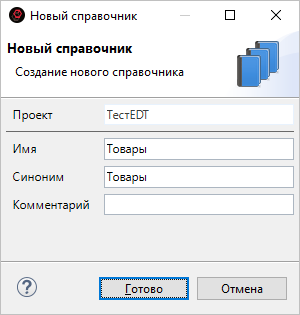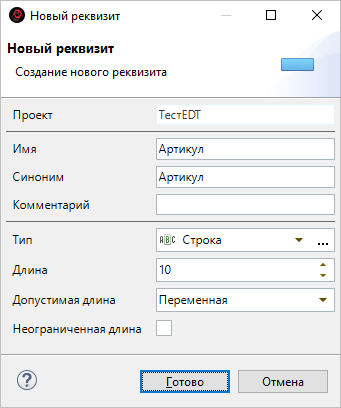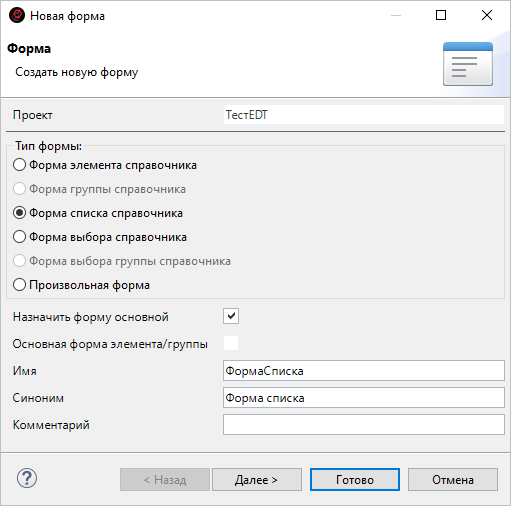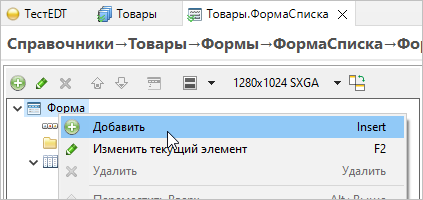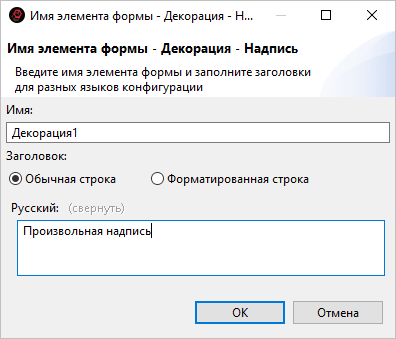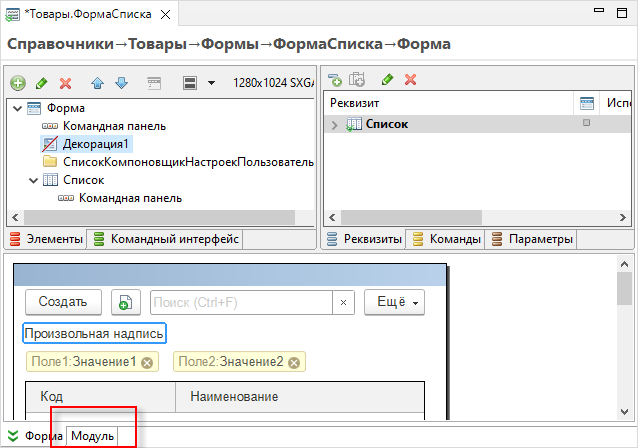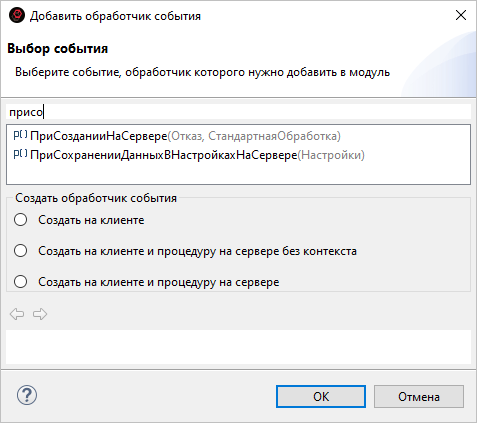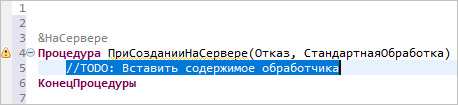Этот пример демонстрирует создание проекта новой конфигурации, создание объектов конфигурации и добавление обработчиков событий.
Пример состоит из нескольких частей:
- Создание проекта конфигурации
- Создание объекта конфигурации
- Создание реквизита объекта конфигурации
- Создание формы объекта конфигурации
- Добавление элемента формы
- Добавление обработчика события формы
Создание проекта конфигурации
Вы создадите пустой проект для разработки новой конфигурации.
В результате 1C:EDT выполнит следующие действия:
- Панель Навигатор покажет проект конфигурации, содержащий пустую конфигурацию;
- В области редакторов откроется редактор свойств конфигурации на закладке Основные;
- Панель Свойства также покажет свойства конфигурации.
Это произошло потому, что ветка, обозначающая конфигурацию ![]() , оказалась
выделена в дереве конфигурации. Такое поведение панели Свойства определено для всех веток дерева конфигурации,
имеющих свойства.
, оказалась
выделена в дереве конфигурации. Такое поведение панели Свойства определено для всех веток дерева конфигурации,
имеющих свойства.
Если ветка не имеет свойств (например, Справочники или Документы), то при ее выделении панель Свойства покажет свойства ближайшего родителя (для упомянутых веток это будут свойства конфигурации).
Создание объекта конфигурации
Вы создадите справочник с именем Товары.
В результате 1C:EDT выполнит следующие действия:
- Панель Навигатор покажет справочник Товары в ветке Справочники;
- В области редакторов откроется редактор объекта конфигурации (со свойствами справочника Товары) на закладке Основные;
- Панель Свойства покажет свойства справочника Товары.
Создание реквизита объекта конфигурации
У справочника Товары вы создадите реквизит с именем Артикул.
- Панель Навигатор покажет реквизит Артикул в ветке Реквизиты справочника Товары;
- Редактор справочника переключится на закладку Данные, на которой редактируются реквизиты справочника;
- Панель Свойства покажет свойства реквизита Артикул.
Создание формы объекта конфигурации
В этой части примера для справочника Товары вы создадите форму списка со стандартным именем.
- Панель Навигатор покажет форму ФормаСписка в ветке Формы справочника Товары;
- Панель Свойства покажет свойства формы ФормаСписка;
- В области редакторов откроется редактор формы.
Добавление элемента формы
В этой части примера вы добавите в форму один из возможных элементов — декорацию, и разместите ее вверху формы.
В результате элемент Декорация1 появится в начале дерева формы.
Кроме этого он появится в видимой части окна предварительного просмотра сразу после командной панели.
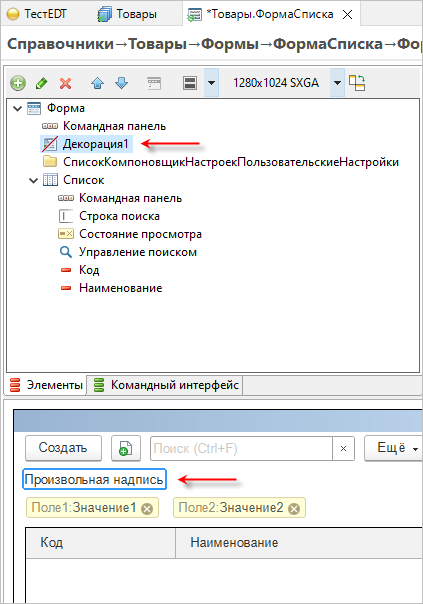
Добавление обработчика события формы
В этой части примера вы добавите обработчик события формы ПриСозданииНаСервере(). В этом обработчике обычно выполняют все действия для подготовки формы к открытию (кроме тех, которые можно выполнить только на клиенте).
В результате 1C:EDT сохранит изменения на диске. Об этом свидетельствует отсутствие звездочки в его заголовке.